Uw Mac-computer beschikt over standaard hulpprogramma's voor schermafbeeldingen om het scherm geheel of gedeeltelijk vast te leggen. Helaas kunnen de screenshot-functies uw workflow meestal hinderen als u deze nodig heeft. Kijkend naar de beste alternatieven, SchoonShot heeft uw aandacht getrokken. Maar aangezien er meer opties zijn om te proberen, vraagt u zich misschien af of deze tool geschikt voor u is. Om u te helpen beslissen, behandelt deze recensie de belangrijkste details over de schermopnamesoftware.
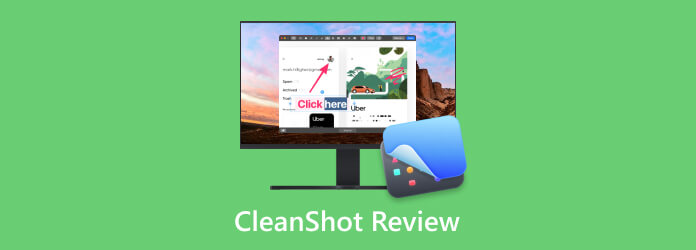
Deel 1. Snel oordeel
Wanneer u een alternatief voor schermafbeeldingen kiest, moet u ervoor zorgen dat de tool uw productiviteitsvooruitgang niet zal tegenhouden. Dit is het doel van CleanShot als een applicatie van derden voor Mac, omdat het speciale screenshot-functies biedt die bijna hetzelfde zijn als de standaardfuncties. Maar het beste is dat het andere opnamemodi biedt die niet op uw computer staan. Als wat u zoekt meer is dan een standaard screenshot-tool, dan is de CleanShot X-app de juiste keuze voor u. Dat gezegd hebbende, laten we verder gaan met de details van de software, waarbij we de functies, prijzen, platforms, enzovoort bekijken.
Deel 2. CleanShot-functies
CleanShot X bewijst dat dit het beste alternatief is voor de standaard screenshot-functie van je Mac door uitgebreide voordelen te bieden. De volgende lijst bevat alle belangrijke kenmerken van de software en andere nuttige opties voor effectieve schermafbeeldingen:
- CleanShot maakt screenshots van het hele scherm, een specifieke regio en een venster.
- Van opname naar screenshot scrollen de verborgen pagina's in de browser.
- Plan een screenshot met een zelfontspanneroptie.
- Integreer PixelSnap om de inhoud op het scherm nauwkeurig te meten.
- Schakel dit in om de opvulling aan te passen en een nieuwe achtergrond op de foto's toe te passen.
- Een kleine pop-up voor het bekijken, kopiëren, opslaan en aanpassen van de overlaygrootte.
- Ingebouwd draadkruis en vergrootglas om nauwkeurig schermafbeeldingen te maken.
- Basisschermrecorder voor het maken van GIF- en MP4-bestanden.
- Zeer configureerbare instellingen voor geluid, cursor, scherm en meer.
Deel 3. CleanShot-professionals
Vervolgens volgen hier de voordelen van het hebben van de CleanShot X op uw bureaublad. We zullen de afmetingen van de tool beoordelen, inclusief de gebruikersinterface, functies, kwaliteit, ondersteunde formaten en prijzen.
Allround screenshot-functies
Algemene beoordeling:
Het belangrijkste doel is om een screenshot-functie te bieden die verder gaat dan de standaardtool van de Mac. Maar CleanShot X weet hoe een gebruiker een veelzijdige screenshot nodig heeft. Het biedt dus screenshot-opties voor volledig scherm, scrollen, gedeeltelijk, venster en regio. Het beste deel is de PixelSnap-integratie, die helpt bij het meten van objecten op het scherm en het vasthouden van belangrijke afmetingen voor de schermafbeeldingen.

Intuïtieve UI-indeling
Algemene beoordeling:
De interface van CleanShot zit vol met functies voor het maken en bewerken van schermafbeeldingen. In eerste instantie ziet het er rommelig uit, maar als je de hele lay-out verkent, krijg je een gecoördineerd menu te zien. Bovendien is de interface doorverwezen naar de screenshot-map, zodat alle recente foto's toegankelijk zijn voor onmiddellijke bewerking.

Slimme cursormodi
Algemene beoordeling:
Het is niet alleen het beste om een volledige schermafbeelding op je Mac-scherm te maken, maar CleanShot is ook uitgerust met draadkruis- en vergrootglasopties. Deze twee kunnen nauwkeurig een screenshot maken van de inhoud, met metingen en inzoommodi. Bovendien is de Freeze Screen-modus de perfecte screenshot-modus voor video's, omdat deze de beweging tijdelijk stopt en het object vastlegt.
Overlay voor snelle toegang
Algemene beoordeling:
Deze functie wordt tijdelijk weergegeven in een van de hoeken van uw scherm. Hiermee kunt u de opgenomen beelden bekijken, bewerken en delen, of deze direct opslaan, kopiëren en naar andere apps slepen. Quick Access Overlay biedt ook opties om de grootte aan te passen snijd een screenshot bij op Mac, herstel recente overlays en configureer de instelling voor automatisch sluiten.

Redelijk aangeboden plannen
Algemene beoordeling:
CleanShot-prijzen beginnen bij $29, wat een eenmalige aankoop is. Het is ideaal voor persoonlijk gebruik op een Mac met 1 GB opslagruimte. Een jaar lang krijg je nieuwe updates die de algehele ervaring verbeteren. Als je een team hebt met hetzelfde werk, biedt CleanShot ook een ander abonnement, namelijk $8 per gebruiker. Het is een combinatie van toegankelijkheid op elk Mac-apparaat met onbeperkte cloudopslag, perfect voor meer werklasten en aangepaste branding.

Over het geheel genomen biedt CleanShot X uitstekende hulpprogramma's voor schermafbeeldingen die u profiteren van een soepelere workflow. Aan de andere kant is het een uitstekend programma dat een klein team kan gebruiken voor samenwerkingsprojecten.
Deel 4. CleanShot-cons
Geen enkele software is perfect. De reden dat er veel screenshot-opties op de markt zijn, is in feite vanwege de verschillen met betrekking tot de aangeboden diensten, resultaten, navigatie, enzovoort. Dit is ook het geval voor CleanShot X, en je moet meer leren over de nadelen ervan om te overwegen of je het nog steeds wilt aanschaffen.
- CleanShot biedt geen gratis proefversie aan waarbij de gebruiker de software niet kan beoordelen.
- Het is een speciale tool voor Mac, dus de screenshot-tool is niet beschikbaar op andere besturingssystemen.
- Hoewel het achtergrondvoorinstellingen biedt, vinden sommige gebruikers CleanShot beperkt als het gaat om bewerkingsopties.
- De klantenondersteuning reageert niet, vooral niet als de gebruiker problemen ondervindt.
- Inactieve updates die kunnen resulteren in niet-opgeloste bugs en glitches.
Deel 5. Beste alternatief voor CleanShot
Vindt u CleanShot geen geschikte tool voor u? Dan is er een ander alternatief dat uw verwachtingen overtreft.
Blu-ray-masterschermrecorder is een platformonafhankelijk programma voor Windows en Mac. Een van de krachtige troeven is Snapshot, waarmee u een foto van uw scherm kunt maken.
Gratis download
Voor ramen
Veilige download
Gratis download
voor macOS
Veilige download
Het is eenvoudig te gebruiken, maar legt nauwkeurige metingen vast met de draadkruisoptie. Je kunt zeggen dat het vergelijkbaar is met CleanShot X, maar dit alternatief biedt meer uitvoerbeeldformaten, waardoor je JPEG, PNG, GIF, TIFF en BMP kunt exporteren. Verrassend genoeg heeft het screenshot-opties voor het scrollen door opnames, vensters en meer. U kunt Screen Recorder gratis downloaden om de Snapshot-functie en de schermrecorders voor video, audio, games en webcam uit te proberen.

- Maak een screenshot van alles van elke grootte op uw scherm.
- Realtime schermafbeeldingen, zelfs tijdens het opnemen van een video.
- Tekenhulpmiddelen om vorm, tekst en elementen aan de afbeeldingen toe te voegen.
- Aanpasbare sneltoetsen voor eenvoudigere toegang.
Laten we CleanShot X en Blu-ray Master Screen Recorder vergelijken om te zien welke het beste bij uw behoeften past. Hier hebben we categorieën opgenomen zoals apparaatcompatibiliteit, formaten en opties voor delen.
| Vergelijking | Bu-ray Master-schermrecorder | CleanShot X |
| Apparaatcompatibiliteit | Windows en MacOS | Alleen Mac OS |
| Ondersteunde formaten | JPEG, PNG, GIF, BMP, TIFF, enz. | JPEG en PNG |
| Opties voor delen | Facebook, YouTube, Twitter, e-mails, Vimeo, Instagram, enz. | E-mailprovider |
| Geavanceerde functies | Configureerbare uitvoercodec, formaat en andere uitvoerinstellingen; real-time annotatie met tekst, vorm en verf. | Geen |
| Speciale kenmerken | Video-, gameplay-, webcam-, browser- en telefoonrecorders | Scrollende opname |
Deel 6. Veelgestelde vragen over CleanShot X
-
Is de CleanShot-cloud goed?
Veel gebruikers vinden de tool de moeite waard, ondanks dat hij niet goedkoop is. Sommigen benadrukken het algoritme van CleanShot dat automatisch onnodige delen verwijdert en vervangt door de bureaubladachtergrond. Aan de andere kant kunt u profiteren van de annotatieoptie van de tool, wat geweldig is voor het verbeteren van de afbeeldingen.
-
Hoe combineer je screenshots in CleanShot?
Maak een screenshot op CleanShot X en plaats deze op de Quick Access Overlay. Nadat u de tweede schermafbeelding hebt gemaakt, sleept u de eerste afbeelding naar de hoofdbewerkingsinterface om deze met de tweede te combineren.
-
Hoe werkt CleanShot?
Het is een screenshot-tool op de Mac voor het intuïtief vastleggen van schermen en het annoteren van afbeeldingen. De belangrijkste functies draaien om het maken van schermafbeeldingen, opnemen, bewerken, integratie van cloudopslag en organiseren.
-
Hoe krijg je toegang tot CleanShot X via een sneltoets?
Voor een eenvoudige schermafbeelding met de tool moet je op Command + Shift + 4 drukken om deze te activeren. Zodra het huidige scherm is vastgelegd, verschijnt automatisch het bewerkingsvenster waarin u de foto kunt bewerken of delen.
-
Wat is het beste CleanShot X-alternatief voor Windows?
Omdat de screenshot-software niet beschikbaar is op Windows en andere platforms, kunnen sommige gebruikers de screenshot-techniek niet downloaden en ervaren. Gelukkig heeft Blu-ray Master Screen Recorder meer te bieden, met uitstekende schermafbeeldingen en schermopname-opties. Bovendien kunt u afbeeldingen bewerken met nieuwe uitvoerformaten of elementen toevoegen, zoals tekst, kleuren, vormen en meer.
Afsluiten
Om deze CleanShot-recensie samen te vatten: u heeft de belangrijkste hoogtepunten geleerd en hoe het de moeite waard kan zijn voor werkprojecten. Hier hebben we de belangrijkste functies van de tool, bewerkingstools, prijzen en meer besproken. Maar ondanks al zijn uitstekende aanbiedingen kan CleanShot X duur zijn omdat het voor slechts één apparaat of gebruiker kan gelden. Dus als u uw geld de moeite waard wilt maken, download dan Screen Recorder van Blu-ray Master, omdat deze meer functies heeft voor schermopnamen. Het is ook beschikbaar op Windows en Mac en ondersteunt de nieuwste besturingssysteemversie. Vergeet niet dit artikel te delen om anderen online te helpen.
Gratis download
Voor ramen
Veilige download
Gratis download
voor macOS
Veilige download
Meer van Blu-ray Master
- Volledige gids voor het maken van schermafbeeldingen en livefoto's in FaceTime
- Top 6 manieren om Snapchat te screenen op iPhone en Android
- De bijgewerkte FastStone Capture Review voor Windows 2024
- Monosnap Review: Screenshot-software voor Windows en Mac
- [Opgelost] Hoe kan ik gratis een screenshot maken op Facebook
- Screenflow voor Windows: Top 5 alternatieven voor screenshots


